時間:2017-07-04 來源:互聯網 瀏覽量:
今天給大家帶來word複製文字出現自動換行的取消方式有哪些?,word複製文字出現自動換行的該如何取消?,讓您輕鬆解決問題。
我們經常從網上或者其他的文章中複製一些文字到我們的word文檔編輯一篇文章,但有時我們會發現,由於格式不一樣,有時會出現一段文字沒有到整行就自動換行了,很不美觀 ,但是前麵雖然是空格顯示,一刪除,沒有刪掉空格而是刪除了前麵的文字,想繼續打空格,也依然會自動換行。甚至重新將文字打一遍也沒有變化,依然不能換行。網上有教給大家將英文單詞拆開換行的,還有改小字體的。但都是治根不治本。今天就在這裏給大家教一個簡單的辦法,幫助大家更好的排版具體方法如下:
1打開一文檔,在“開始”選項卡中,單擊“顯示/隱藏編輯標記”按鈕。
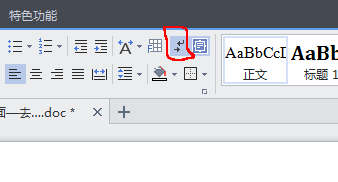
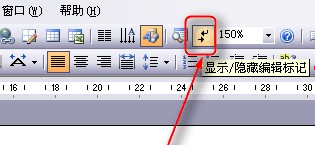 2
2這時候可以看到正常的文本是這樣的
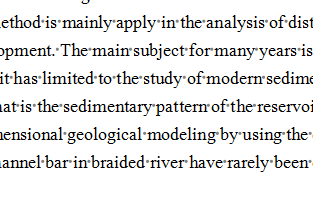 3
3而複製粘貼的文本是這樣的
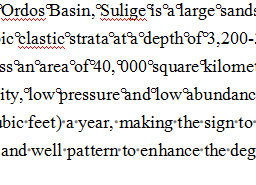 4
4然後選擇這個圈並且複製
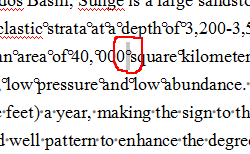 5
5點擊“開始”,選擇“查找”,選擇“替換”。在“查找內容”中運用粘貼鍵,“替換為”這一欄打一個空格。然後選擇“全部替換”。然後點擊“確定”,再“確定”。



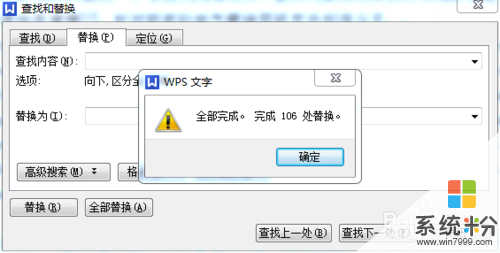 6
6這個時候就可以看到所有的奇怪的符號都變成空格的“·”了。
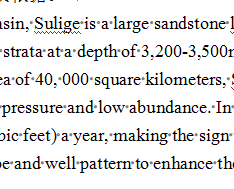 7
7最後再單擊第一步中的“顯示/隱藏編輯標記”按鈕,文檔就很好的排列了,你可以隨意添加空格,也不用將英文單詞拆開兩行來寫了。

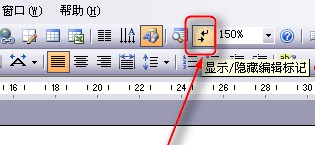
以上就是word複製文字出現自動換行的取消方式有哪些?,word複製文字出現自動換行的該如何取消?教程,希望本文中能幫您解決問題。